Vielleicht möchten Sie eine zuverlässige und kostenlose portable Datenrettungssoftware verwenden, die Ihnen hilft, Ihre verlorenen oder gelöschten Dateien wiederherzustellen, egal wo Sie sind. MiniTool Power Data Recovery ist eine gute Wahl. Außerdem wird MiniTool Software in diesem Beitrag auch einige andere Programme vorstellen.
Sind Sie auf der Suche nach einer kostenlosen portablen Datenwiederherstellungssoftware?
Im Zeitalter der Informationsentwicklung liegen viele wichtige Dateien in Form von elektronischen Daten vor. Sie können Ihre Daten zum Beispiel auf einer internen Festplatte, einer externen Festplatte, einer SSD, einem USB-Stick, einer Speicherkarte usw. speichern. Dies hat den Vorteil, dass Sie Dateien (insbesondere große Dateien) bequem speichern und mit sich führen können. Außerdem können Sie die benötigten Dateien schnell aus der Masse der Dateien herausfinden.
Während der Nutzung des PCs oder des Datenspeichers kann es vorkommen, dass Sie Dateien auf dem Laufwerk löschen. Wenn Sie diese wiederherstellen möchten, müssen Sie ein Dateiwiederherstellungstool verwenden. Manchmal möchten Sie vielleicht eine tragbare Datenwiederherstellungssoftware verwenden, um sie überallhin mitzunehmen.
Gibt es ein portables Datenrettungstool? Natürlich, ja. Sie können MiniTool Power Data Recovery als portables Programm zur Wiederherstellung von Windows-Dateien verwenden. Es gibt aber auch einige andere Möglichkeiten. Wir werden diese Tools in diesem Beitrag vorstellen.
MiniTool Power Data Recovery: Die beste kostenlose portable Datawiederherstellungssoftware
MiniTool Power Data Recovery ist eine spezielle Datenwiederherstellungssoftware, die auf allen Versionen von Windows-Betriebssystemen funktioniert. Sie wurde von MiniTool Software entwickelt. Mit ihr können Sie Dateien wie Bilder, Videos, Filme, Dokumente, Musikdateien und vieles mehr von Ihren Datenträgern wiederherstellen.
Diese Software funktioniert unter Windows. Das bedeutet aber nicht, dass sie nur auf einem Windows-Computer installiert werden kann. Sie können sie auch auf einem USB-Stick installieren und überallhin mitnehmen. Wenn Sie es verwenden möchten, müssen Sie nur Ihr USB-Laufwerk an einen Windows-Computer anschließen und es von Ihrem USB-Laufwerk aus starten.
Hier werden wir Ihnen zeigen, wie Sie diese Software als kostenlose, portable Dateiwiederherstellungssoftware verwenden können.
Schritt 1: MiniTool Power Data Recovery auf einem USB-Laufwerk installieren
Schritt 1: Schließen Sie Ihr USB-Laufwerk an Ihren PC an.
Schritt 2: Laden Sie die Installationsdatei von MiniTool Power Data Recovery (eine .exe-Datei) auf Ihren PC herunter.
MiniTool Power Data Recovery TrialKlicken zum Download100%Sauber & Sicher
Schritt 3: Doppelklicken Sie auf die heruntergeladene Datei, um sie zu öffnen. Wenn Sie die Oberfläche der Benutzerkontensteuerung sehen, müssen Sie auf die Schaltfläche Ja klicken, um fortzufahren.
Schritt 4: Wenn Sie das folgende Fenster sehen, klicken Sie auf Benutzerdefiniert, um die Optionen zu erweitern. Klicken Sie dann auf den Pfeil neben Installationspfad und wählen Sie das angeschlossene USB-Laufwerk als Installationsort.
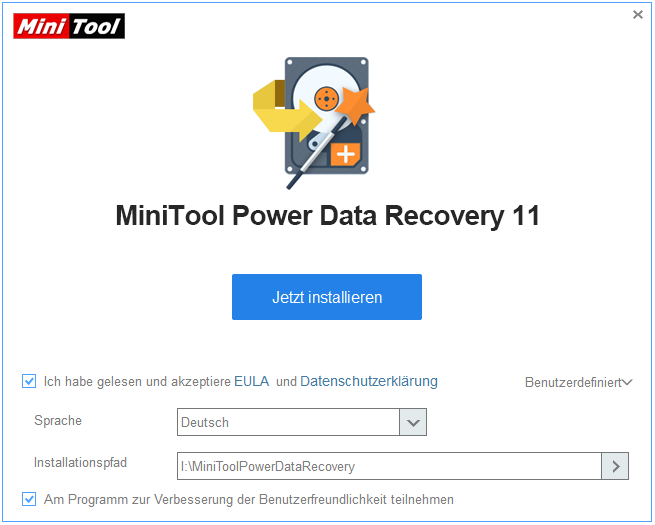
Schritt 5: Klicken Sie auf Jetzt installieren, um MiniTool Power Data Recovery auf Ihrem USB-Laufwerk zu installieren.
Nach diesen Schritten ist diese MiniTool Power Data Recovery erfolgreich auf Ihrem tragbaren Laufwerk installiert.
Schritt 2: Meine Daten wiederherstellen
Wenn Sie die portable Datenwiederherstellungssoftware von MiniTool verwenden möchten, müssen Sie das tragbare Laufwerk an einen Windows-Computer anschließen und die Software dann über das tragbare Laufwerk starten, um die Datenwiederherstellung durchzuführen. Die Software kann sowohl als portable Festplattenwiederherstellungssoftware als auch als tragbare Datenwiederherstellungssoftware von Wechselmediendien verwendet werden.
Schritt 1: Öffnen Sie Ihr tragbares Laufwerk, dann finden Sie einen Ordner namens MiniToolPowerDataRecovery. Öffnen Sie diesen Ordner, um fortzufahren.
Schritt 2: Scrollen Sie nach unten, um die Datei PowerDataRecovery.exe zu finden, und doppelklicken Sie darauf. Dadurch wird MiniTool Power Data Recovery portable geöffnet.
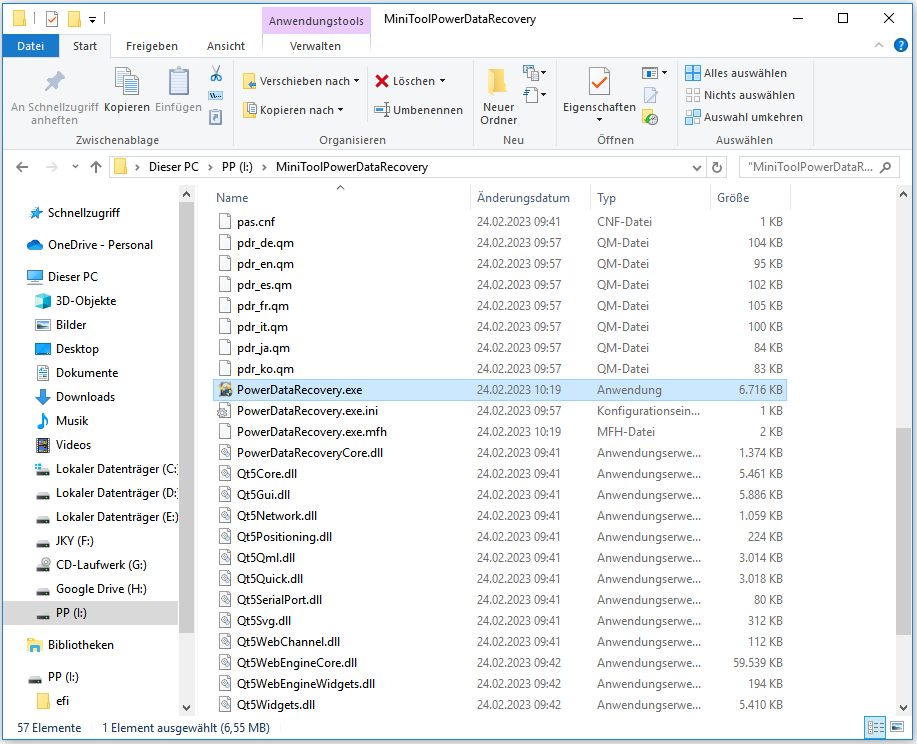
Schritt 3: Wenn Sie die Oberfläche der Benutzerkontensteuerung sehen, müssen Sie auf die Schaltfläche Ja klicken, um fortzufahren.
Schritt 4: Bewegen Sie den Mauszeiger über das Laufwerk, von dem Sie Daten wiederherstellen möchten, und klicken Sie auf die Schaltfläche Scannen, um den Scanvorgang für dieses Laufwerk zu starten.
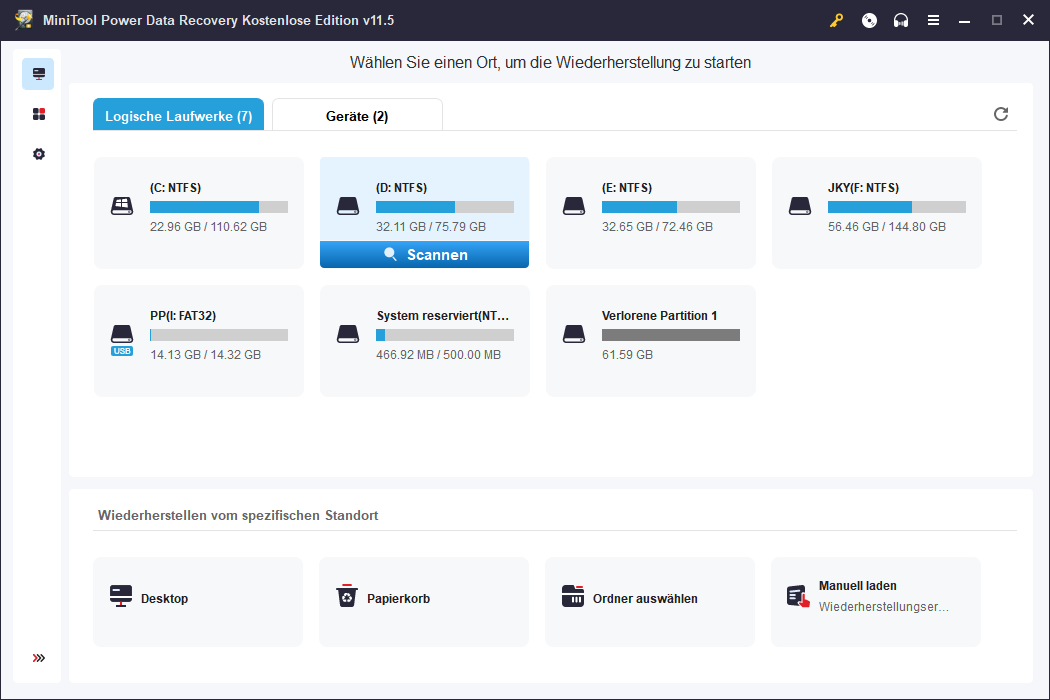
Schritt 5: Wenn die vollständigen Scanergebnisse angezeigt werden, können Sie die wiederherzustellenden Dateien auswählen, auf die Schaltfläche Scannen klicken und ein geeignetes Laufwerk zum Speichern Ihrer Dateien auswählen. Das von Ihnen ausgewählte Laufwerk sollte nicht der ursprüngliche Speicherort der fehlenden Dateien sein, die Sie wiederherstellen möchten. Andernfalls könnten die fehlenden Dateien überschrieben werden und nicht mehr wiederherstellbar sein.
- Auf der Oberfläche der Scanergebnisse können Sie nach den benötigten Dateien anhand ihres Namens suchen. Sie können den Dateinamen in das Suchfeld in der oberen rechten Ecke eingeben und die Eingabetaste drücken, um die Datei direkt zu finden.
- Mit dieser Datenrettungssoftware können Sie eine Vorschau von 70 Dateitypen anzeigen. Wenn Sie sich nicht sicher sind, ob die ausgewählte Datei diejenige ist, die Sie wiederherstellen möchten, können Sie eine Vorschau anzeigen lassen, indem Sie auf die Schaltfläche Vorschau
- Sie können auch die Filterfunktion verwenden, um die Scanergebnisse nach Dateityp, Änderungsdatum, Dateigröße und Dateikategorie zu filtern.
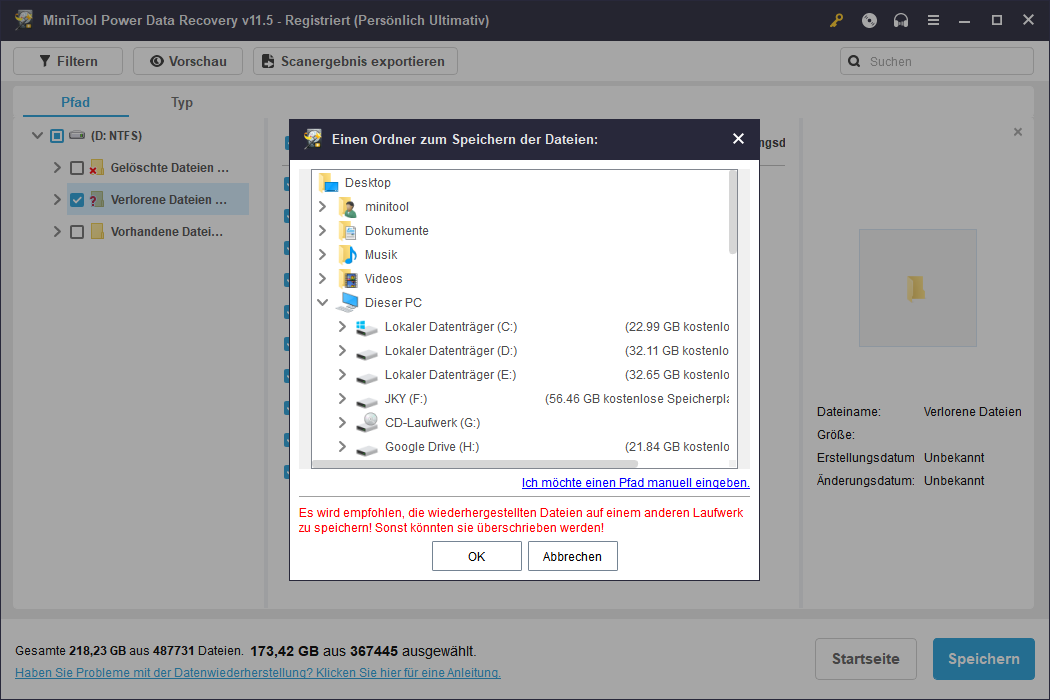
Mit der kostenlosen Version dieses Dateiwiederherstellungstools können Sie unbegrenzt bis zu 1 GB an Daten wiederherstellen. Wenn Sie mehr Dateien wiederherstellen möchten, können Sie eine Vollversion verwenden. MiniTool Software bietet verschiedene Editionen für Privatanwender, professionelle Anwender und Geschäftskunden an. Im MiniTool-Shop für Datenrettungssoftware können Sie die passende Edition für Ihre Situation auswählen.
Andere gute tragbare Datenrettungssoftware
MiniTool Power Data Recovery ist nicht Ihre einzige Wahl, wenn Sie eine tragbare Datenwiederherstellungssoftware für Windows verwenden möchten. Sie können auch die folgenden Tools ausprobieren und die Software finden, die Sie verwenden möchten:
- TestDisk
- Recuva
- Wise Data Recovery
- EaseUS Data Recovery Wizard
- Recoverit Data Recovery
Sie können im Internet nach diesen Tools suchen und die Download-Quellen zum Herunterladen und Installieren herausfinden. Um Ihren Computer oder Ihr USB-Laufwerk vor Viren zu schützen, sollten Sie das Installationspaket von der offiziellen Website der jeweiligen Datenrettungssoftware herunterladen. Jede von einer nicht autorisierten Website heruntergeladene Datei könnte eine Bedrohung für Ihr Gerät darstellen.
Zusammenfassung
In diesem Beitrag stellen wir Ihnen eine zuverlässige und kostenlose portable Datenwiederherstellungssoftware für Windows-Benutzer vor. Es lohnt sich, diese beste kostenlose Datenwiederherstellungssoftware auszuprobieren, um verlorene und gelöschte Dateien wiederherzustellen, wenn sie nicht durch neue Daten überschrieben werden. Sollten Sie weitere gute Vorschläge oder ähnliche Probleme haben, können Sie uns über [email protected] kontaktieren.